windows server 20xx操作系统综合实训报告
Windows server 2003操作系统
综合实训报告
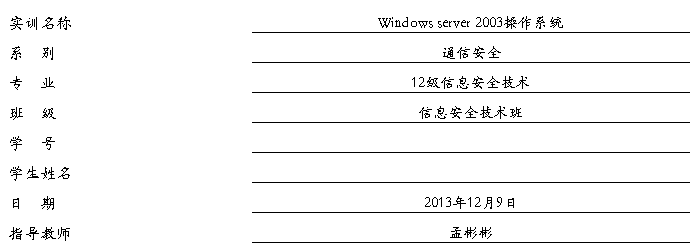


第二篇:Windows Server 20xx实训报告书(我的)
Windows Server 2003实训指导书
一、实训目的和要求
目的:培养学生的动手能力,提高学生运用windows server 2003搭建应用服务器的能力,掌握windows server 2003关键技术的使用。
要求:掌握windows server 2003域模式的设计,E-MAIL、WEB服务器以及DNS、FTP等服务器的正确配置及网络环境设计。
二、实训方式
学生上机操作,教师指导。
三、实训报告要求
认真填写实习鉴定表和实训报告,实训报告格式参照《实训报告规范格式》。
四、考核标准
学生的实训成绩采用等级制,即:
优:实训项目都完成无误,实训报告书写工整,无迟到早退现象。
良:实训项目基本完成,实训报告书写工整,无迟到早退现象
五、实训内容
1. 场景描述
现有一个单位,需要搭建一个网络环境。具体如下:
需要构建一web网站,提高对外形象宣传;内部搭建一个DNS服务器,提供对WEB站点的域名解析和对企业邮件服务器的域名解析。单位计算机使用基于域模式的访问方式,每个职工按照其所属的部门分配不同的用户名和密码。为了方便内部职工使用E-MAIL,单位搭建了一个E-MAIL服务器,给每个员工分配一个邮箱地址。搭建一个FTP服务器,提供一个公共的文件交换平台和私有的网络硬盘。
2. 具体要求
l 规划该单位网络环境。
l 合理设计各台服务器的IP地址,正确安装相应windows组件和服务。
l WEB服务器首页要求包含学生的姓名、学号和专业班级,其它内容不限,可以自由发挥。
l 搭建服务器,完成相关配置。
l 进行调测,完成该企业需求。
l 写出实训报告,报告中要写明详细的规划(包括网络拓扑结构,各服务器的配置和参数(提供截图),以及对各台服务器的测试界面截图等)。严禁报告雷同,否则成绩按零分计。报告要求详细的文字说明,不能只是相关的屏幕截图。
l 三个人为一个单位进行实训。
l 可以上网进行相关信息查询。
l 希望认真对待此次实训,真正掌握该门课程。
l 需要的相关软件:虚拟机VMWARE、WINDOWS SERVER 2003.iso、DREAMWEAVER、Winmail等。

班级:XXXXXXX
学号:XXXXXXXX
姓名:XXX
实训日期:17周
一. 实训环境
硬件:PC机三台,一台为域控制器,一台为成员服务器,一台为客户机,局域网环境连通;
软件:VMWARE、WINDOWS SERVER 2003.iso、DREAMWEAVER、Winmail等。
二. 实训目的与要求
现有一个单位,需要搭建一个网络环境。具体如下:
需要构建一web网站,提高对外形象宣传;内部搭建一个DNS服务器,提供对WEB站点的域名解析和对企业邮件服务器的域名解析。单位计算机使用基于域模式的访问方式,每个职工按照其所属的部门分配不同的用户名和密码。为了方便内部职工使用E-MAIL,单位搭建了一个E-MAIL服务器,给每个员工分配一个邮箱地址。搭建一个FTP服务器,提供一个公共的文件交换平台和私有的网络硬盘。
三. 实训内容与步骤
1. 该单位网络环境
 windows server 2003
windows server 2003
域控制器(dns.net.com)
DNS服务器IP:172.16.130.190
windows server 2003
WEB服务器(www.net.com)
FTP服务器(ftp.net.com)
E-mail服务器(mail.net.com)IP:172.16.130.112
windows XP
客户机
IP 172.16.130.11
2. 域控制器的安装与设置
(1) 安装域控制器,以域名netx-yy.com安装域控制器(x为班级号,yy为两位学号,如2班02号,设置域名为net2-02.com);(实训要求)
方法:“开始”-“程序”-“管理您的服务器向导”,打开“管理您的服务器”,在“添加或删除角色”中,打开“配置您的服务器向导”,在“服务器角色”对话框中选择“域控制器(Active Directory)”-“域控制器类型”-新域的域控制器”
在“创建一个新域”中选择“在新林中的域”,单击下一步(注:首选DNS指向自己),在新域名中输入(net2-01.com)。单击下一步直至完成。
完成后如图:

2.WEB服务器、FTP服务器、E-mail服务器的配置。
“开始”-“控制面板”-“添加或删除程序”-“添加/删除Windows组件”-“应用程序服务器”-“详细信息”-“Internet信息服务(IIS)”-“详细信息”-选“文件传输协议(FTP)”-选“万维网服务”再打开它,选择“Active Server Pages”依次单击“确定”,并单击“下一步”直至成功。
(1)Web网站要指定IP与设置端口:172.16.130.11
(2)FTP的设置与管理中,将其主目录文件夹修改为非系统分区(出于安全考虑)。

创建FTP站点(隔离的)
第1步 依次单击“开始/管理工具/Internet 信息服务(IIS)管理器”,打开“Internet 信息服务(IIS)管理器”窗口。在左窗格中用鼠标右键单击“FTP站点”选项,在弹出的快捷菜单中执行“新建/FTP站点”命令,打开“FTP站点创建向导”向导页,并单击“下一步”按钮。
第2步 在打开的“FTP站点描述”向导页中键入一行描述性语言(如“CceFTP”),并单击“下一步”按钮。
第3步打开“IP地址和端口设置”向导页,在“输入此FTP站点使用的IP地址”下拉菜单中选中一个用于访问该FTP站点的IP地址。端口保持默认的“21”,单击“下一步”按钮。
第4步 在打开的“FTP用户隔离”向导页中点选“隔离用户”单选框,并单击“下一步”按钮。
第5步打开“FTP站点主目录”向导页,单击“浏览”按钮找到事先创建的“CceFTP”文件夹,并依次单击“确定/下一步”按钮。
第6步 在打开的“FTP站点访问权限”向导页中勾选“写入”复选框,然后依次单击“下一步/完成”按钮完成创建。
3. 客户机
加入创建好的域中,首选DNS用自己创建的DNS服务器。
对服务器与控制器进行检测。

四. 实训心得体会。
网络操作系统是用户与计算机网络之间的接口,是专门为网络用户做接口和各种网络服务的软件系统。
在这周的实训过程中,我们把原来学过的Windwos Sever 2003的安装、DNS服务器的配置、IIS服务器的配置等实验重做了一遍。在实验过程中遇到的问题很多,通过请教老师和同学,问题就迎刃而解了。大多数都是没有看清楚所要做的命令或者是落了步骤要点。实训结束了,对计算机有了更深入的认知。通过这次实训,我了解到要真正的掌握计算机不是一件容易的事,但真正掌握以后,它将给我们带来无穷的便捷与高科技的享受。
通过实训我不仅学到了很多网络的知识而且使我知道凡事必须亲身去做体验才能得到自己想知道的结果或是想达到的目的。与此同时我更加了解到网络操作系统这门课是实践与理论相结合的一门技术型科目,甚至是实践多过于理论在多次的实践过程中去掌握更多的理论知识。
最后,谢谢认真负责的老师和在实训过程中帮助了我的同学。
-
操作系统实验报告 windows部分(原创)
操作系统实验报告windows部分班级姓名学号31Windows任务管理器的进程管理实验估计时间60分钟实验目的工具准备工作背景知…
-
《 Windows7 操作系统》实验报告
实验一Windows7基本操作一实验目的1掌握文件和文件夹基本操作2掌握资源管理器和计算机基本操作二实验要求1请将操作结果用Alt…
-
Windows操作系统实验二实验报告
Windows操作系统CC程序实验姓名王晨璐学号1131000046班级1班院系信息工程学院20xx年10月26日实验二Windo…
-
操作系统windows 20xx实验报告
操作系统实验报告专业年级学号提交日期实验一操作系统环境11Windows20xx系统管理实验估计时间60分钟实验内容与步骤1计算机…
-
Windows操作系统专题训练实验报告
北方工业大学操作系统专题训练实验报告学生姓名雷峰津学号12101020xx4班级计121北方工业大学第2页共13页北方工业大学第3…
-
windows网络管理实训报告
苏州市职业大学实习实训报告名称20xx年12月24日至20xx年12月28日共1周院系计算机工程系班级11网络技术1班姓名系主任教…
-
Windows编程实验报告
Windows编程实验报告1GDI图形程序设计姓名专业学号框架窗口程序和20xx3241Windows编程实验报告1Windows…
-
操作系统实验报告 windows部分(原创)
操作系统实验报告windows部分班级姓名学号31Windows任务管理器的进程管理实验估计时间60分钟实验目的工具准备工作背景知…
-
WindowsXP系统安装实验报告
实验报告册课程计算机组装与维护姓名刘蓉学号101124004专业信息技术学院班级10网络指导老师赵秀英20xx至20xx学年第2学…
-
windows XP中错误报告
windowsXP中错误报告电脑的应用有很强的技术性同时又有很强的经验性但经验性会误导用户只记步骤或只专注于部分功能如只记步骤则对…
